В данной статье рассматриваются наиболее часто встречающиеся проблемы, возникающие при работе с Team License Server.
Ошибки могут возникать как во время установки Team License Server, так и при его перезапуске. В случае возникновения проблемы попробуйте определить ее причину, обратившись к логам Team License Server.
Для просмотра журналов Team License Server перейдите в следующий каталог:
Linux: /var/log/anylogic-tls
Windows: C:\ProgramData\AnylogicTLS
В подкаталоге logs находятся журналы всех компонентов Team License Server, сохраненные в отдельных файлах.
Эти проблемы могут возникнуть во время активации продукта.
| Ошибка | Описание |
|---|---|
| Activation failed: This key is for the different product. | Эта ошибка возникает, когда выбран конкретный продукт (например, AnyLogic), но введенный ключ предназначен для другого продукта (например, anyLogistix). Закройте меню и запустите его заново, выбрав при этом соответствующий продукт. |
| This key is for desktop software. Enter the Team License Server key. | Эта ошибка появляется при вводе ключа приложения для рабочего стола. Для работы Team License Server необходим соответствующий ключ командной лицензии. |
| This key is for the different product edition. Remove this edition and activate the correct one. | Эта ошибка появляется, когда выбрана конкретная редакция продукта (например, AnyLogic University Researcher), но введенный ключ предназначен для другой редакции (например, AnyLogic Professional). Закройте меню и начните работу заново, выбрав при этом соответствующую редакцию. |
| This key was generated for a different machine or user account. | Эта ошибка появляется при попытке активировать продукт на другой машине, а не на той, с которой был запрошен ключ, или под другой учетной записью пользователя. Для запроса ключа и его активации через интерфейс Team License Server нужно использовать одни и те же серверную машину и учетную запись. |
| This key has expired. | Эта ошибка появляется при попытке ввести ключ, срок действия которого истек. Запросите новый ключ, если ваша лицензия еще активна. |
| Invalid key | Эта ошибка возникает при попытке ввести неверно сформированный ключ. |
Эти проблемы могут возникать при удалении продукта.
| Ошибка | Описание |
|---|---|
| Some licenses are still in use. Before removing the product, make sure all active users have dropped their licenses. |
Данная ошибка возникает при попытке удалить продукт из Team License Server, в то время как некоторые пользователи все еще арендуют у него ключ. В этом случае следует связаться с этими пользователями и попросить их вернуть ключи. Также можно рассмотреть возможность отзыва лицензий. |
Эти проблемы могут возникнуть во время активации USB-ключа.
| Ошибка | Описание |
|---|---|
| USB key is not found. Plug the USB key into the Team License Server machine. | Эта ошибка возникает, когда вы пытаетесь активировать продукт с помощью USB-ключа, но компьютер, на котором установлен Team License Server, по какой-то причине не может прочитать его. Попробуйте подключить ключ к другому порту USB. |
| Invalid PIN code | Вы ввели неправильный PIN-код при первоначальной активации USB-носителя. Проверьте правильность PIN-кода USB в электронном письме с подтверждением покупки и попробуйте еще раз, или обратитесь за помощью в службу поддержки AnyLogic по адресу support@anylogic.com. |
| The USB key is blacklisted. If you need assistance, contact our support team at support@anylogic.com | Эта ошибка возникает, когда вы пытаетесь активировать продукт с помощью USB-ключа, но ключ, который вы пытались использовать для активации, заблокирован. В этом случае обратитесь за помощью в службу поддержки AnyLogic. |
| Activation failed. Check the log file for more information | Это общий текст ошибки, который появляется в ситуациях, не описанных выше. Проверьте файл журнала на наличие ошибок и обратитесь за помощью в службу поддержки AnyLogic по адресу support@anylogic.com. |
| Ошибка | Описание |
|---|---|
| Team License Server failed to generate the request. Make sure you have installed Team License Server properly. | Эта ошибка обычно возникает при попытке запросить ключ на машине, на которой отсутствуют некоторые библиотеки, необходимые для корректной работы Team License Server. Обратитесь к логам Team License Server, чтобы узнать больше, или свяжитесь с нашей службой поддержки по адресу support@anylogic.com. |
| No access to the activation servers. |
Эта ошибка обычно возникает при попытке запросить ключ на машине, которая не может подключиться к серверам активации AnyLogic. В этом случае проверьте подключение к Интернету и повторите попытку. Если проблема не решена, скопируйте автоматически сгенерированный текст запроса и отправьте его по почте в нашу службу поддержки по адресу support@anylogic.com. |
В этом разделе описаны потенциальные проблемы Team License Server, которые могут потребовать вашего ручного вмешательства.
Linux: Чтобы перезапустить Team License Server, выполните в терминале Linux следующую команду:
sudo systemctl restart anylogic-tls.
Windows: Откройте Службы, щелкните правой кнопкой мыши по сервису AnyLogicTeamLicenseServer и выберите пункт котнекстного меню Перезапустить.
Чтобы начать использовать протокол HTTPS для доступа к Team License Server:
-
На хост-машине Team License Server перейдите в следующую директорию:
/etc/anylogic-tls/
- Откройте файл config.
-
Измените файл следующим образом:
ssl.certificate-path=/etc/key/mykey.p12 // Путь к файлу сертификата SSL ssl.certificate-alias=keystore ssl.certificate-password=*** // Пароль сертификата SSL ssl.certificate-type=PKCS12 server.https-port=8444 // Порт, используемый для HTTPS-соединения - Сохраните изменения в файле и перезапустите Team License Server.
Если пользователь потерял доступ к своему устройству с лицензией и не может ее вернуть, системный администратор может принудительно отозвать лицензию с помощью Team License Server.
Чтобы вернуть лицензию:
- Перейдите по адресу <имя машины-хоста>:8080 в предпочитаемом веб-браузере.
- Войдите в систему с правами администратора. По умолчанию используется пароль admin.
- Перейдите на страницу продукта.
- В таблице Users в нижней части страницы наведите указатель мыши на строку с пользователем, лицензию которого необходимо вернуть.
- Щелкните по значку
 , который появится справа.
, который появится справа. -
Появится диалог с текстом запроса:
Скопируйте показанный текст (вручную или нажав кнопку Copy в правом нижнем углу формы).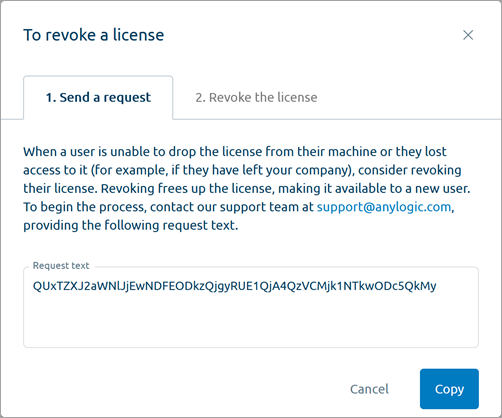
- Отправьте текст запроса по электронной почте в службу поддержки AnyLogic по адресу support@anylogic.com. В письме опишите причину принудительного отзыва лицензии.
-
Если ваш запрос был одобрен, то через некоторое время на электронный ящик администратора сервера придет письмо с кодом отзыва. Если письмо отсутствует, проверьте папку «Спам».
Повторите шаги 1-5, чтобы снова открыть форму отзыва лицензии. - Переключитесь на вкладку Revoke the license.
- Введите код отзыва в поле редактирования.
- Щелкните по кнопке Apply.
После этого лицензия пользователя будет отозвана из установленного у него продукта.
Чтобы перенести Team License Server на другой компьютер:
- Установите последнюю версию Team License Server на новый компьютер.
- Запросите у нас новый ключ активации, заполнив форму запроса и указав свой ID заказа.
- Активируйте сервер и убедитесь, что он работает нормально.
- Установите желаемый период аренды ключа.
- Попросите всех активных пользователей вернуть свои ключи на старый сервер Team License Server.
- Попросите пользователей еще раз арендовать лицензии с нового сервера Team License Server.
- Когда все пользователи будут готовы к работе, мы пометим старый ключ как недействительный в нашей базе данных.
С помощью USB-ключа можно активировать продукты в Team License Server, установленном на другом компьютере. Ключ хранит определенную информацию о пользователях, связанную с лицензиями, которые они арендовали, а именно:
- Количество арендованных лицензий;
- Идентификатор лицензии;
- Дата и время, до которых была выдана лицензия.
При переносе ключа на другой компьютер эта информация переносится вместе с ним. Однако имя пользователя и имя компьютера не сохраняются. Таблица пользователей в этом случае отображается несколько иначе, с пометкой о недоступности информации. Позже, когда пользователь снова получит лицензию с нового сервера, таблица обновится и вернется к своему обычному виду.
-
Как мы можем улучшить эту статью?
-


